Hvis du skal udsende en nyhed med Ubivox, går du det direkte fra indholdssiden i GoBasic. Vær opmærksom på indhold i moduler ikke kommer med ud via Ubivox. Du udsender din indholdsside ved at under sidens "Indstillinger" under fanen "Send nyhedsbrev".
Her tilvælger du den liste du skal sende til ved at dobbeltklikke på den:
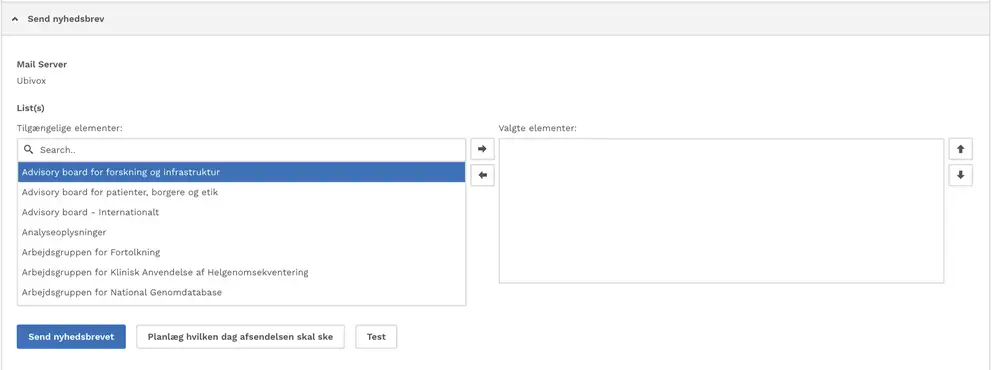
Herefter kan du vælge at sende en "Test" til en eller flere mails. Når du er klar til det kan du vælge: "Planlæg hvilken dag afsendelsen skal ske" eller "Send nyhedsbrevet". Herved sender du indholdet til Ubivox, som sender nyhedsbrevet ud.